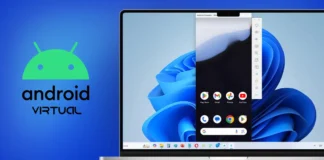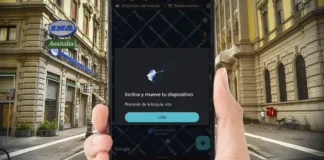Si eres de los que pasa de Spotify, ya sea porque no te gusta su catálogo de música o porque te parece muy caro el servicio, aquí te traemos una app que de seguro te interesará. ¿Alguna vez se te ocurrió crear tu propio Spotify, pero desististe de la idea por ser inviable? Pues gracias a la aplicación CloudBeats hoy en día cualquiera puede crear su propio servicio de música en streaming de forma fácil y rápida.
¿No nos crees? Entonces prepárate para sorprenderte porque a continuación te enseñaremos cómo crear tu propio Spotify gratis usando la app CloudBeats.
CloudBeats: la app que hace posible crear tu propio Spotify
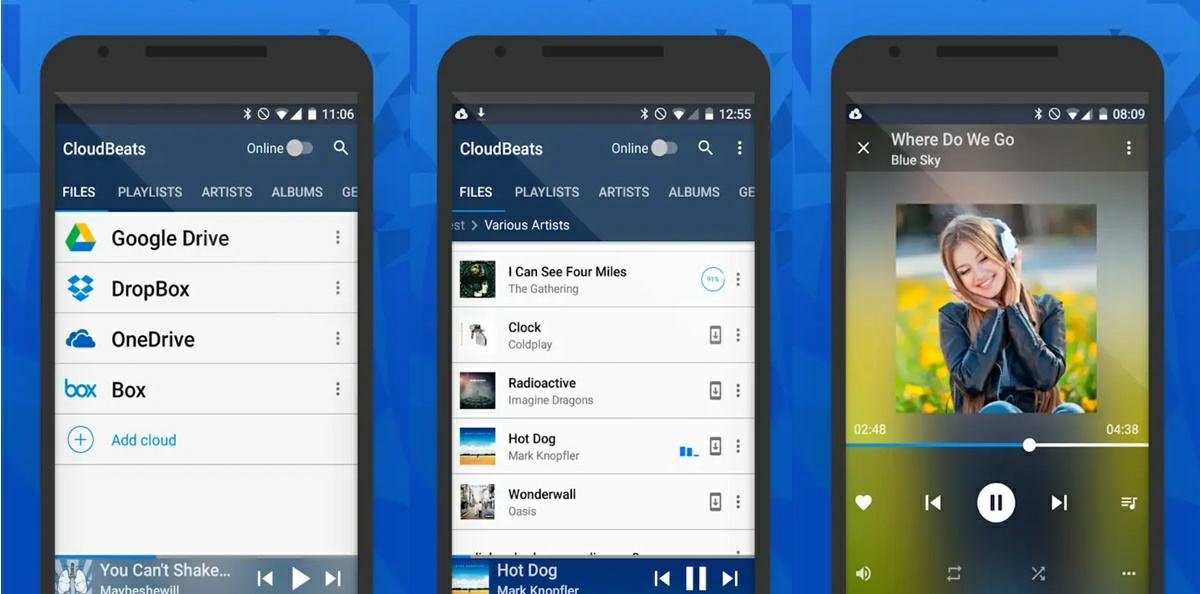
Antes de nada, debes saber que CloudBeats en realidad es un reproductor de música para Android e iOS. Sin embargo, tiene la particularidad de que no solo reproduce la música que guardas en tu móvil, sino también la música que tienes guardada en la nube. Específicamente, CloudBeats puede reproducir las canciones que tengas guardadas en alguno de los siguientes servicios de almacenamiento:
- DropBox
- Google Drive
- OneDrive
- Box
- pCloud
- HiDrive
- Mediafire (solo para iOS)
- Yandex (vía webDAV)
- ownCloud/NextCloud
CloudBeats tiene todas las características que podrías esperar de un reproductor de música: múltiples opciones para controlar la reproducción y varias maneras de organizar las canciones. Eso sí, solo reproduce los formatos MP3, M4A y FLAC, aunque este último solo está disponible para los usuarios que usen la versión de pago de la app (CloudBeats Pro).
Además, si bien la app puede funcionar sin conexión a Internet, únicamente podrás descargar las canciones de la nube a través de CloudBeats si pagas su versión Pro. Igualmente, para asociar varias cuentas de almacenamiento en la nube a esta app, necesitarás pagar su versión Pro. Por suerte, para crear tu propio Spotify básico con CloudBeats no necesitas pagar nada y a continuación te lo demostraremos.
Así puedes crear tu propio Spotify con CloudBeats
Para crear tu propio Spotify con CloudBeats, primeramente debes tener canciones guardadas en cualquiera de los servicios de almacenamiento en la nube antes mencionados. De esa manera, crearás tus «propios servidores» a los que se conectará CloudBeats para reproducir tu música por streaming.
Sube tu colección de música a la nube
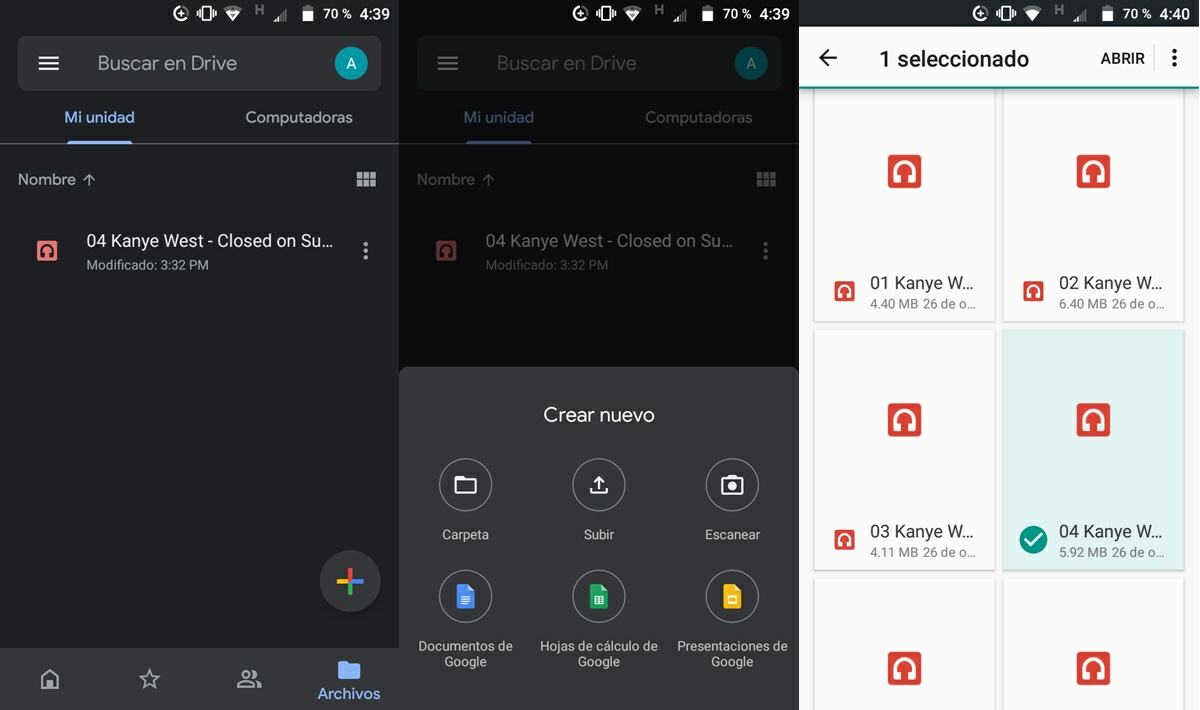
Particularmente, para subir la música a la nube, yo usé Google Drive que ofrece un total de 15 GB gratis de almacenamiento, los cuales son suficientes para subir una colección de música promedio. En caso de que ya tengas ocupados los 15 GB gratis de Google Drive, crea una nueva cuenta de Google que solo usarás con CloudBeats. De cualquiera manera, si aún no tienes canciones guardadas en la nube, puedes hacerlo de forma sencilla con Google Drive de esta manera:
- Abre la app de Google Drive en tu Android o en el ordenador donde tengas las canciones que deseas subir a la nube para luego hacer streaming.
- Inicia sesión con una cuenta de Google que tenga almacenamiento disponible.
- Toca el botón de «+». En Android este botón se encuentra en la esquina inferior derecha.
- Elige la opción Subir.
- Selecciona todas las canciones que quieras guardar en la nube. Seguidamente, deberás esperar a que se suban todas. Dependiendo de tu conexión a Internet y del tamaño de tu colección de música, este proceso puede demorar muchos minutos.
- Cuando toda tu colección de música se haya subido a la nube, simplemente sal de la aplicación.
Configura CloudBeats para que reproduzca tus canciones guardadas en la nube
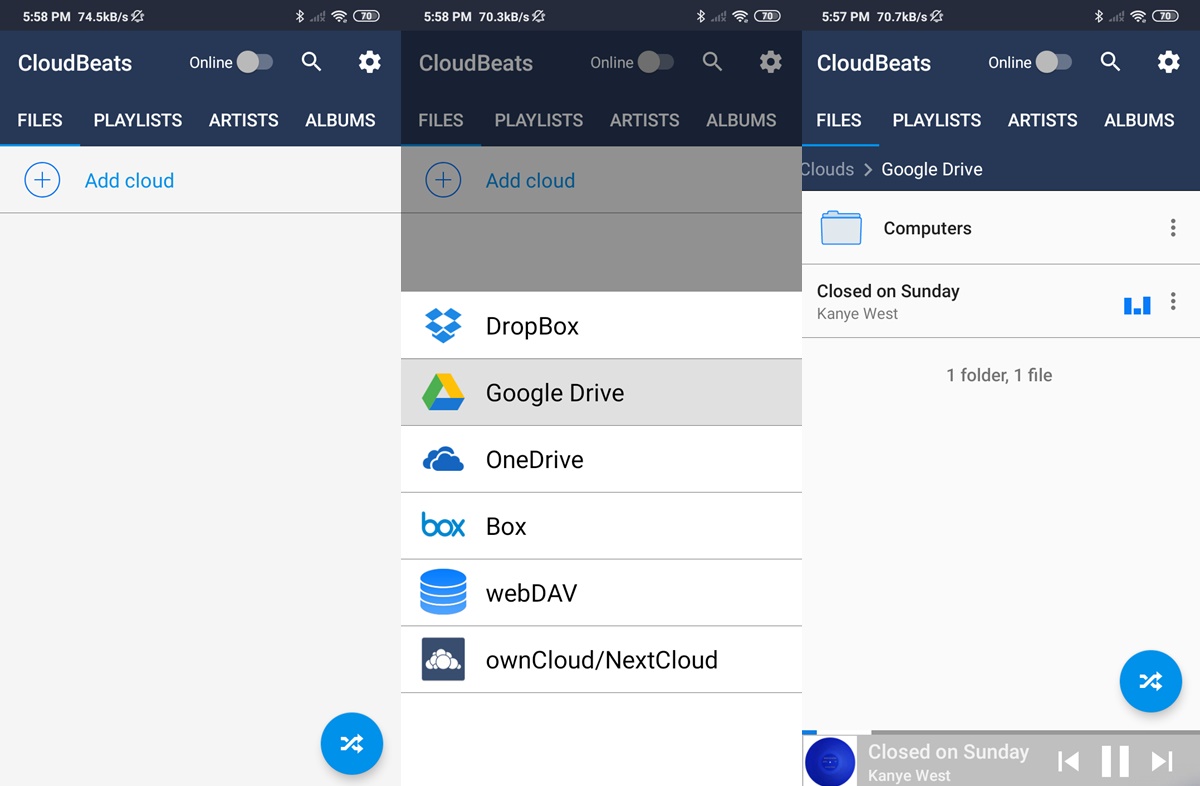
Una vez tengas tu colección de música en la nube, sigue los siguientes pasos para escucharla por streaming con CloudBeats:
- Abre la app CloudBeats.
- Ve a la pestaña Files.
- Presiona en Add cloud.
- Elige el servicio de almacenamiento en la nube al cual has subido tu música. Para este tutorial, usamos Google Drive.
- Ahora tendrás que introducir los datos de la cuenta de tu nube para permitir que CloudBeats reproduzca tu colección de música.
- Presiona en Aceptar en todos los permisos solicitados.
Espera unos segundos y verás que toda tu música subida a Google Drive (o al servicio de almacenamiento en la nube que usaste) aparecerá en CloudBeats lista para escuchar. De esa forma, podrás disfrutar de una buena alternativa gratis a Spotify que, además, es completamente personalizable.